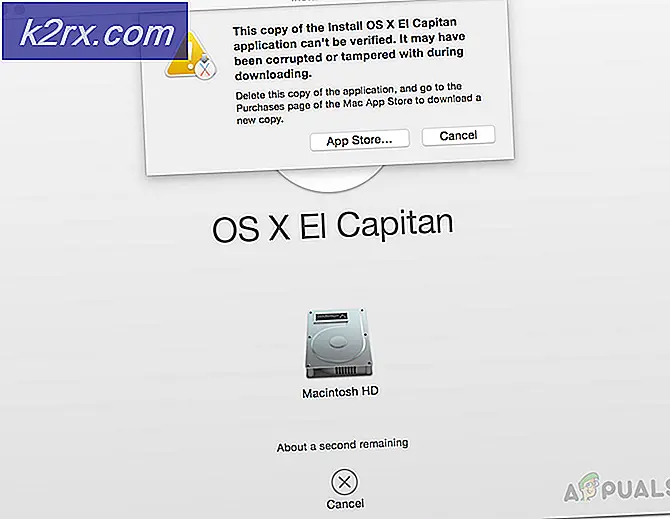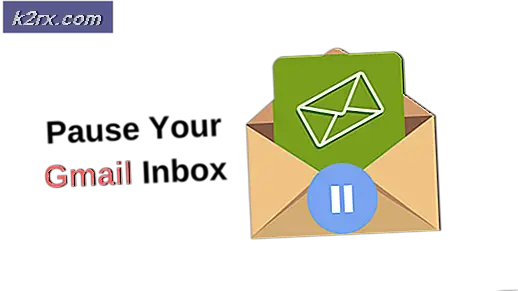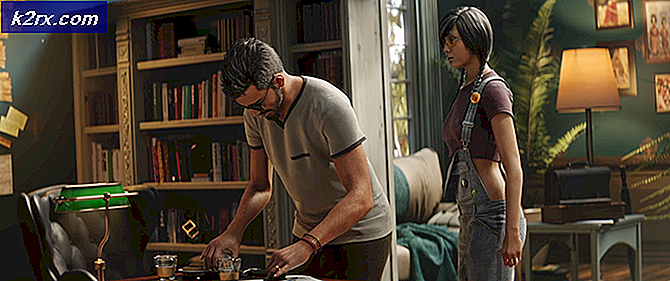Ulasan Dukungan Jarak Jauh Dameware – Perangkat Lunak yang Dibuat untuk Admin Sistem dan MSP
Pekerjaan Administrator Sistem atau teknisi TI dalam bisnis apa pun biasanya berkisar pada pemasangan, pemantauan, pemeliharaan, dan juga penyediaan dukungan untuk berbagai sistem komputer. Ini bukan tugas yang paling mudah, tetapi pengembangan berbagai perangkat lunak khusus telah mengalami penurunan beban kerja yang signifikan melalui otomatisasi. Dukungan Jarak Jauh Dameware oleh SolarWinds adalah salah satu alat yang akan sangat nyaman bagi admin sistem. Ini adalah perangkat lunak yang memungkinkan Anda mengakses semua server dan PC dari jarak jauh baik di dalam maupun di luar jaringan Anda.
Jika Anda telah mencoba membimbing orang non-teknisi melalui proses penyelesaian masalah di komputer mereka melalui telepon, maka Anda akan menghargai kebutuhan akan alat ini. Atau jika Anda harus kembali ke kantor karena server mati setelah Anda keluar. Selain itu, di banyak pengaturan saat ini, berbagai komponen TI biasanya didistribusikan di lokasi yang berbeda. Oleh karena itu, memiliki desktop jarak jauh akan menyelamatkan Anda dari keharusan melakukan banyak perjalanan yang kemudian berarti lebih sedikit waktu yang dibutuhkan untuk menyelesaikan berbagai masalah.
Apa yang membuat perangkat lunak Dameware Remote Support begitu hebat adalah bahwa selain kemampuan akses jarak jauh, perangkat lunak ini terintegrasi dengan sejumlah alat manajemen sistem yang memudahkan Anda mengidentifikasi akar penyebab masalah dengan cepat. Saya juga suka bahwa SolarWinds mendasarkan Antarmuka Pengguna mereka pada konsol Manajemen Microsoft yang sudah dikenal banyak orang dari interaksi mereka dengan Sistem Operasi Windows.
Dukungan Jarak Jauh Dameware diimplementasikan sepenuhnya di dalam premis organisasi Anda yang memberi Anda kendali atas setiap aspek manajemennya.
Ikuti bersama saat kami merinci setiap aspek dari perangkat lunak desktop jarak jauh ini mulai dari penerapannya hingga kemampuan, harga, dan kerugian menggunakannya. Dan pada akhirnya, kami akan memberi tahu Anda mengapa itu sempurna untuk Anda. Itu dengan asumsi bahwa itu belum jelas bagi Anda saat itu.
Instalasi Dameware Remote Support
Proses instalasi perangkat lunak ini akan tergantung pada model penerapan yang Anda pilih. Ini bisa berupa mode Stand-alone atau mode server terpusat. Apa bedanya?
Modus Mandiri
Ini adalah metode penyebaran di mana Anda menginstal perangkat lunak pada setiap mesin yang akan Anda gunakan. Anda masih memiliki akses ke semua fitur Dameware Remote Support tetapi lisensinya dikelola secara individual di setiap komputer. Kabar baiknya adalah Anda tidak perlu khawatir tentang penginstalan agen klien Dameware yang diinstal di komputer jarak jauh untuk mengaktifkan sambungan jarak jauh. Dameware memberi Anda banyak cara Anda dapat menerapkan agen langsung dari komputer admin seperti penginstalan sesuai permintaan, penggunaan penginstal EXE, atau penginstalan menggunakan penginstal MSI dan MST.
Kapan Saya Merekomendasikan Menggunakan Mode Stand-alone
- Bila Anda tidak memiliki sejumlah besar komputer jarak jauh untuk dikendalikan.
- Jika semua pengguna akhir berada di dalam jaringan Anda. Mode mandiri tidak dapat berkomunikasi di luar firewall Anda.
- Ketika Anda memiliki departemen TI kecil dan terdesentralisasi.
Untuk menginstal Mode Standalone cukup jalankan file instalasi dan ikuti wizard instalasi. Kemudian ketika diminta pilih Standalone Install.
Mode Terpusat
Ini adalah bentuk penyebaran akhir yang lebih tinggi dan dilengkapi dengan manfaatnya dibandingkan instalasi mandiri. Sebagai permulaan, server pusat menyertakan konsol administrasi yang memungkinkan Anda mengelola semua lisensi dan pengguna perangkat lunak dari satu antarmuka. Itu termasuk penetapan hak izin kepada pengguna yang semuanya dipermudah oleh kemampuan untuk mengintegrasikan Dameware dengan Active Directory. Dari konsol administratif, Anda juga dapat membuat daftar host global yang dapat diakses oleh semua pengguna Dameware dan juga melacak daftar semua sesi internet terbuka.
Manfaat Tambahan dari Server Terpusat melalui mode Standalone
Keuntungan terbesar dari mode terpusat Dameware dibandingkan mode Standalone adalah dua komponen server tambahan yang disertakan dengannya. Ini adalah proxy Internet Dameware yang memfasilitasi koneksi jarak jauh dengan pengguna yang berada di luar jaringan internal Anda. Dan Dameware Mobile Gateway yang memungkinkan teknisi menggunakan perangkat Android dan iOS mereka untuk mengontrol komputer host dari jarak jauh.
Bagaimana Menerapkan Server Terpusat di Organisasi Anda
Jika Anda adalah bisnis kecil dan Anda tidak khawatir tentang mengekspos jaringan internal Anda ke internet, maka Anda dapat menginstal ketiga komponen pada satu server atau yang kami sebut instalasi ekspres. Setelah Anda meluncurkan file instalasi server Dameware, ikuti Wizard instalasi dan Anda akan menemukan opsi Instalasi Server Pusat Dameware Express.
Jika tidak, sebaiknya gunakan setidaknya dua server. Dengan cara ini Anda menginstal server Dameware dan Mobile Gateway pada satu mesin dan kemudian mengatur server kedua sebagai DMZ di mana Anda dapat menginstal komponen proxy Internet. Meskipun untuk keamanan maksimum seperti yang dipersyaratkan oleh perusahaan besar dan instansi pemerintah, Anda harus menginstal setiap komponen di servernya sendiri.
Jadi, sekarang ketika menginstal Dameware di server yang berbeda, Anda akan memilih Advanced Dameware Central Server Install alih-alih opsi Express. Selanjutnya, pilih komponen yang ingin Anda instal pada server tertentu dan kemudian Anda dapat melanjutkan dengan proses instalasi.
Oh dan pastikan untuk memeriksa apakah file yang dapat dieksekusi telah diblokir sebelum Anda dapat memulai instalasi Dameware. Untuk melakukan ini, klik kanan pada file dan buka properti. Jika diblokir, Anda akan disajikan dengan tombol buka blokir.
Juga, jika Anda menggunakan Dameware dalam mode Terpusat, Anda harus memiliki beberapa keterampilan penerusan port dasar sehingga Anda dapat membuka port yang diperlukan pada router dan firewall komputer Anda. Atau Anda bisa mengikuti panduan kami di Cara Mengonfigurasi port Dameware.
Konfigurasi Dameware di Komputer Klien
Setelah Anda mengatur semua komponen pada server tertentu, Anda masih harus menginstal klien Dameware di komputer Anda sehingga Anda dapat mengirim permintaan koneksi ke komputer jarak jauh. Prosesnya cukup mudah. Jalankan saja file instalasi Dameware Remote Support dan sekarang daripada memilih Standalone, pilih opsi Instalasi Terpusat. Anda dapat merujuk ke ini panduan untuk informasi lebih lanjut.
Selain itu, seperti yang kami lakukan dengan mode mandiri, Anda juga perlu menginstal agen klien Dameware di komputer jarak jauh agar dapat menerima permintaan koneksi. Sekali lagi, Anda dapat menyelesaikan semua ini langsung dari komputer jarak jauh menggunakan salah satu metode yang disorot sini.
Kapan saya akan merekomendasikan Mode Terpusat Dameware
- Ketika bisnis Anda memiliki sejumlah besar komputer jarak jauh untuk dikendalikan.
- Ada kebutuhan untuk mendukung pengguna akhir yang berada di luar jaringan internal Anda.
- Jika Anda ingin dapat menggunakan perangkat seluler Anda untuk memberikan dukungan jarak jauh kepada pengguna akhir.
Ikhtisar Fitur Dukungan Jarak Jauh Dameware
Jadi, sekarang setelah kita selesai menginstal, saya pikir langkah selanjutnya adalah menyoroti kemampuan penuh dari Dukungan Jarak Jauh Dameware. Dan untuk melakukan ini kita akan membagi bagian ini menjadi dua bagian. Pertama, kita akan melihat Dameware Mini Remote Control yang merupakan komponen inti dari Dameware Remote Support dan kemudian kita akan melihat alat administrasi tambahan yang memungkinkan Anda memiliki kemampuan ekstra seperti integrasi dengan Active Directory.
Kontrol Jarak Jauh Mini Dameware (DMRC)
Ini adalah alat di Dukungan Jarak Jauh SolarWinds Dameware yang memungkinkan Anda terhubung ke komputer Windows, Linux, dan Mac jarak jauh. Ini dapat digunakan untuk membuat 5 jenis koneksi.
Koneksi MRC Viewer
Ini adalah jenis sambungan yang dibuat antara Remote Control Mini Dameware dan komputer Windows.
Koneksi VNC
Ini adalah jenis koneksi yang digunakan untuk menghubungkan DMRC ke sistem Mac dan Linux. Cukup pilih perangkat yang ingin Anda akses dari jarak jauh dari antarmuka DMRC, periksa opsi penampil VNC dan lanjutkan untuk menghubungkan. Komputer Mac tidak secara asli menerima koneksi jarak jauh dari komputer Windows dan karenanya Anda harus mengonfigurasinya secara manual. Ini adalah panduan terperinci tentang cara melakukan remote mengontrol komputer Mac menggunakan Dameware.
Koneksi internet
Ini adalah jenis koneksi yang dibuat antara DMRC dan komputer jarak jauh yang berada di luar jaringan internal Anda. Untuk memulai jenis koneksi ini, cari ikon sesi internet di bilah tugas Mini Remote Control.
Ketika Anda mengkliknya, wizard pengaturan akan muncul dan Anda hanya perlu mengikutinya untuk membuat sesi internet. Di akhir proses penyiapan, Anda akan diberikan tautan yang seharusnya Anda kirim ke desktop jarak jauh. Jika Anda memiliki klien email, DMRC memberi Anda cara langsung untuk mengirim tautan melalui email ke pengguna akhir. Jika tidak, Anda harus menyalinnya ke clipboard dan kemudian mengirimkannya melalui media lain. Ketika pengguna akhir menerima tautan, mereka perlu mengkliknya dan begitu mereka menerima koneksi, Anda dapat mulai mengendalikannya dari jarak jauh.
Koneksi Intel vPro KVM
Ini adalah jenis koneksi antara DMRC dan komputer di luar band. Ini memungkinkan Anda untuk terhubung ke perangkat yang dimatikan, yang dalam mode tidur atau hibernasi, atau komputer yang mogok. Ini akan sangat berguna jika Anda ingin mengakses bios atau menu boot komputer host.
Koneksi RDP standar
Ini menyediakan fungsionalitas akses jarak jauh dasar yang mirip dengan Desktop Jarak Jauh Windows asli. Keuntungan meluncurkan koneksi ini melalui antarmuka DMRC terpusat adalah Anda akan memiliki akses ke daftar host global Anda yang memfasilitasi koneksi lebih cepat.
Setelah Anda membuat koneksi dengan komputer jarak jauh, maka Anda dapat menggunakan Remote Control Dameware Mini untuk melakukan tugas pemecahan masalah dan penyelesaian masalah. Alat ini juga memungkinkan Anda sejumlah fungsi yang akan saya soroti secara singkat.
File sharing – Anda dapat dengan mudah mengirim file antara klien dan komputer host melalui drag and drop sederhana. Ini akan sangat bagus ketika Anda perlu menginstal perangkat lunak tertentu atau menerapkan tambalan ke komputer jarak jauh.
Obrolan waktu nyata – DMRC memungkinkan komputer klien untuk berkomunikasi dengan pengguna akhir melalui obrolan langsung. Ini akan memungkinkan pengguna jarak jauh untuk memberikan wawasan berguna yang dapat membantu admin menentukan akar penyebab masalah lebih cepat dan admin juga dapat menggunakannya sebagai saluran untuk memperbarui pengguna jarak jauh tentang status masalah mereka.
Beberapa Sesi – Remote Control Dameware Mini dapat digunakan untuk membuka beberapa sesi secara bersamaan di mana satu teknisi terhubung ke beberapa host atau beberapa teknisi terhubung ke satu komputer jarak jauh.
Berbagi Pencetak – DMRC juga akan memungkinkan Anda untuk mencetak dokumen yang terletak di desktop jarak jauh secara langsung melalui printer di jaringan lokal Anda. Ini akan membantu menghilangkan kebutuhan untuk mentransfer file ke komputer klien terlebih dahulu.
Perekaman Sesi Jarak Jauh – DMRC memungkinkan Anda merekam sesi jarak jauh untuk referensi di masa mendatang atau untuk kontrol kualitas. Anda juga dapat mengambil tangkapan layar pada tahap mana pun selama sesi hanya dengan mengeklik tombol tangkapan layar.
Penonaktifan Monitor Mesin Jarak Jauh – Remote Control Dameware Mini memungkinkan Anda untuk mengontrol komputer host dari jarak jauh sementara pengguna di ujung lain melanjutkan pekerjaan mereka seperti biasa. Namun terkadang hal ini dapat mengganggu proses remote. Inilah sebabnya mengapa DMRC memungkinkan Anda untuk menonaktifkan layar host dan akibatnya kemampuan mereka untuk menggunakan keyboard dan mouse mereka. Anda kemudian dapat memulihkan fungsionalitas setelah selesai.
Untuk menghemat waktu Anda, MRC melacak sesi Anda yang paling sering diakses dan akan menyimpan kredensial login sehingga Anda dapat memulai koneksi dengan mudah.
Komputer Jarak Jauh Mini Dameware dapat dibeli sebagai alat independen tetapi penggunaannya akan dibatasi. Anda tidak akan memiliki akses ke Dameware Internet Proxy atau Dameware Mobile Gateway. Anda juga tidak akan memiliki akses ke alat administrasi tambahan yang sekarang akan kita lihat.
Alat Manajemen Sistem Dameware
Terlepas dari penyebaran terpusat, faktor utama lain yang membedakan Dukungan Jarak Jauh Dameware dari semua perangkat lunak Desktop Jarak Jauh lainnya adalah alat manajemen tambahan yang disertakan di dalamnya.
Pertama, ada pilihan alat administratif Microsoft yang memungkinkan Anda melakukan keterampilan pemecahan masalah dasar tanpa harus meluncurkan sesi jarak jauh penuh. Melalui alat ini, Anda dapat memulai/menghentikan/memulai ulang layanan yang berjalan di komputer jarak jauh dan juga melihat dan menghapus log peristiwa. Selain itu, mereka dapat digunakan untuk memantau kinerja Sistem, menjalankan tugas Wake On Lan, dan Mengedit Registri hanya untuk beberapa nama.
Alat tersebut juga memperluas fungsionalitasnya ke AD dan memungkinkan pengelolaan pengguna lokal, berbagi, dan periferal lainnya dengan mudah. Beberapa tugas yang dapat Anda lakukan di AD termasuk membuka kunci akun pengguna, mengatur ulang kata sandi, mengedit kebijakan grup, dan juga membuat/memperbarui objek AD yang sudah ada.
Di sini Anda juga akan menemukan alat ekspor Dameware Remote Support yang memungkinkan Anda untuk memindahkan informasi seperti file konfigurasi windows dari komputer jarak jauh dan mengekspornya ke file eksternal CSV atau XML. Beberapa alat administratif lain di DRS termasuk administrator Disk, Monitor Kinerja, dan Manajer Server. Berbagai alat di DRS tersedia dalam tampilan struktur pohon dan masing-masing akan dibuka di tab yang berbeda saat dipilih untuk menyederhanakan proses peralihan di antara alat tersebut.
Keamanan Dukungan Jarak Jauh Dameware
Tidak ada kekurangan cara di mana peretas dapat mengeksploitasi teknologi akses jarak jauh untuk mendapatkan akses ke jaringan Anda dan mengekstrak data perusahaan yang penting. Itulah sebabnya SolarWinds menggunakan sejumlah langkah keamanan tidak hanya untuk mengotentikasi siapa pun yang mencoba mengirim koneksi jarak jauh, tetapi juga untuk memastikan bahwa data yang dikirim antar koneksi tidak dapat dibajak.
Dukungan Jarak Jauh Dameware mencakup 4 metode otentikasi untuk dipilih. Yang pertama adalah tantangan kepemilikan di mana nama pengguna dan kata sandi yang digunakan untuk masuk ke sesi jarak jauh dikonfigurasi pada agen klien Dameware yang diinstal pada komputer host. Lalu ada tantangan Windows NT yang memanfaatkan keamanan terintegrasi dari Sistem Operasi Windows. Yang ketiga adalah logon Windows Terenkripsi yang mirip dengan tantangan Windows NT tetapi sekarang nama pengguna dan kata sandi dikirim ke komputer jarak jauh dengan cara terenkripsi. Akhirnya, kami memiliki Smart Card Logon. Dameware Remote Support adalah desktop jarak jauh pertama yang mengizinkan otentikasi menggunakan metode ini.
Beberapa langkah keamanan tambahan yang digunakan oleh Dameware mencakup kemampuan untuk menentukan IP tertentu yang dapat memulai koneksi, menambahkan kata sandi lain atau rahasia bersama, atau hanya mengizinkan koneksi dari orang-orang dengan izin administratif.
Untuk melindungi sesi aktif agar tidak dicegat, Dameware menggunakan beberapa algoritme enkripsi yang diterapkan oleh Penyedia Layanan Kriptografi dan CryptoAPI bawaan Microsoft. Dan untuk menyempurnakannya, ia juga menggunakan modul enkripsi BSAFE Crypro-C ME RSA saat dijalankan dalam mode FIPS.
Integrasi dengan Meja Bantuan Web SolarWinds
Perangkat Lunak Desktop Jarak Jauh adalah alat yang membantu penyebaran dukungan pelanggan dengan mudah. Oleh karena itu, Anda dapat melihat mengapa integrasi dengan perangkat lunak Help Desk dapat membantu dalam penambahan nilai. Anda sekarang akan memiliki platform pusat di mana pengguna akhir Anda dapat menaikkan semua tiket dan permintaan mereka dan kemudian Anda akan berada pada posisi yang lebih baik untuk membantu mereka dengan mengakses komputer mereka dari jarak jauh. Integrasi tanpa batas Web Help Desk dengan Dameware Remote Support menghilangkan kebutuhan untuk beralih di antara dua aplikasi dan memungkinkan Anda untuk memulai proses pemecahan masalah dan resolusi masalah langsung dari antarmuka Help Desk.
Kelemahan Menggunakan Dukungan Jarak Jauh Dameware
Dameware adalah alat yang sangat lengkap sehingga sulit untuk menemukan kesalahan apa pun di dalamnya. Masalah yang akan saya atasi bukanlah pemecah kesepakatan tetapi mereka akan meningkatkan pengalaman keseluruhan saat menggunakan perangkat lunak desktop jarak jauh.
Jadi, salah satu kelemahan menggunakan Dameware adalah ketidakmampuan untuk mengontrol perangkat seluler dari jarak jauh. Sangat menyenangkan bahwa admin sistem dapat menggunakan ponsel mereka untuk mengakses workstation dan server. Namun, dengan meningkatnya penerimaan telepon seluler ke dalam jaringan bisnis, alangkah baiknya jika juga dapat dikendalikan dari jarak jauh.
Lalu ada fakta bahwa Anda harus membuka port pada komputer jarak jauh sebelum dapat menerima sesi internet jarak jauh. Ini tidak akan menjadi masalah bagi administrator sistem yang merupakan target sebenarnya dari perangkat lunak tetapi untuk pengguna pemula yang tidak terbiasa dengan port forwarding, maka itu akan mempertajam kurva pembelajaran.
Juga, saya pikir fakta bahwa TeamViewer menawarkan dukungan jarak jauh ke perangkat seluler dan tidak memerlukan konfigurasi port khusus untuk sebagian besar koneksinya harus menjadi sumber perhatian. Dameware dan TeamViewer bukanlah apa yang saya sebut sebagai pesaing langsung, tetapi itu tidak menghentikan orang untuk membandingkan mereka. Bisa cek postingan kita di Dameware vs TeamViewer untuk mendapatkan lebih banyak wawasan.
Harga Dukungan Jarak Jauh Dameware
Saya pikir paket harga Dameware Remote Support cukup pintar dan nyaman. SolarWinds menagih Anda berdasarkan jumlah Teknisi yang menggunakan perangkat lunak tetapi tidak membatasi jumlah komputer jarak jauh yang dapat dihubungkan oleh teknisi. Oleh karena itu, ini memungkinkan Anda untuk menggunakan lebih sedikit administrator untuk mendukung beberapa pengguna akhir dan akibatnya menghemat biaya administrasi.
Harga saat ini untuk satu pengguna berlisensi adalah $380 yang perlu diperbarui setiap tahun jika Anda ingin akses berkelanjutan ke dukungan SolarWinds dan pembaruan produk.
Persyaratan sistem
Persyaratan sistem untuk instalasi Standalone dan Sentralisasi berbeda tetapi secara keseluruhan persyaratannya sangat minimal.
Perhatikan bahwa Dameware Remote Support hanya berfungsi pada sistem Windows. Yaitu Windows vista hingga Windows 10 untuk workstation dan untuk server Windows kompatibel dengan Windows server 2008, 2012, dan 2016 termasuk edisi R2.
Untuk sistem Server Terpusat, Anda memerlukan ruang hard drive kosong minimal 1GB, CPU Quad-core dengan kekuatan pemrosesan 2.0GHz dan RAM 4GB. Tetapi jika Anda menggunakan perangkat lunak Standalone, Anda dapat melakukannya dengan ruang hard disk kosong 150MB dan CPU 1GHz yang memiliki RAM 4GB.
Kesimpulan
Pada titik ini, tidak banyak yang tersisa untuk dikatakan. Dukungan Jarak Jauh Dameware SolarWinds memiliki semua yang diperlukan untuk menawarkan layanan jarak jauh yang cepat dan efisien kepada pengguna akhir. Alat ini telah melengkungkan ceruk untuk dirinya sendiri dalam penyediaan layanan TI yang membuatnya sempurna untuk administrator sistem dan juga alasannya tidak dapat dibandingkan dengan sebagian besar perangkat lunak desktop jarak jauh lainnya.
Sistem server terpusat membuat DRS sempurna untuk diterapkan di perusahaan besar dan mode Standalone kemudian memastikannya tetap layak untuk bisnis kecil. Tidak hanya itu, menurut saya software remote desktop ini akan sempurna untuk Managed Service Providers (MSPs). Alat manajemen tambahan dan kemampuan untuk berintegrasi dengan Help Desk berarti Anda sekarang akan memiliki sistem manajemen dukungan yang lengkap dan jika itu tidak memperkuat SolarWinds DRS sebagai pemimpin industri, saya tidak tahu apa yang akan terjadi.